|
Diverse
Dit document geeft informatie
over 404 error pagina’s, directory wachtwoord beveiliging, server
informatie, cron jobs, mime types, apache handlers, site redirection,
domain pointers, en extra domeinen hosten.
404
Error Pagina's 
Error pagina’s staan
u toe om te controleren wat bezoekers zien wanneer zij deze soorten
fouten tegenkomen:
401
Onbevoegd (de bezoeker heeft geen toestemming om de file/directory te
bekijken)
403
Verboden (toegang tot de file/directory is niet mogelijk)
404
De file of directory wordt niet gevonden
500
Een fout kwam op de server voor
Vanuit het controle paneel,
klik op "Error Pages". U ziet een scherm dat eruit ziet als
de volgende:
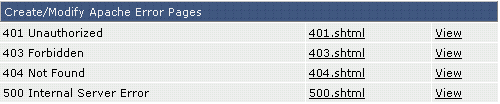
Standaard zijn geen error
pagina's. Dat betekent dat, 401.shtml, 403.shtml etc., niet bestaan.
De "View" link naast elke file name staan u toe om te zien
wat een bezoeker ziet wanneer zij dat type van fout tegenkomen.
Aanpassen
van de Error
Pagina's
Er
zijn twee manieren om error pagina’s te veranderen.
Methode
1:
Vanuit het Error Page
menu, klikt u op de file name of de error pagina die u wilt veranderen.
Er zal een textbox verschijnen, waarin u uw HTML code kan invoeren.
Method
2:
Creëer de files zelf
in een HTML editor en upload deze naar uw public_html directory. De
files moeten de .shtml extensie hebben.
Directory
Wachtwoord Beveiliging 
Vanuit het control panel
klikt u op "Directory Password Protection". Als u nog geen
wachtwoord beveiligde directories heeft klikt u op "Find a Directory
to Password Protect."
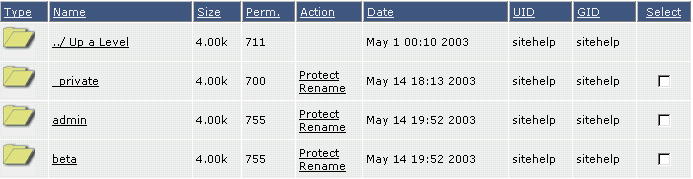
U zult een lijst zien
van uw public_html directories. Om een directory met een wachtwoord
te beveiligen klikt u op “Protect” naast de folder die
u wilt beveiligen. In dit voorbeeld zullen wij op “beta” klikken.
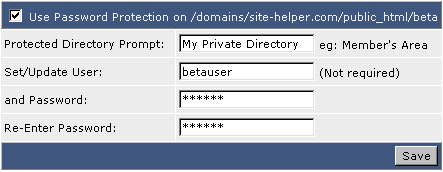
Daarna vinkt u het
vakje aan de bovenkant van de lijst aan. Vul de Directory Prompt in
(een beschrijving van het wachtwoord beveiligde directory) en de gebruikersnaam
van de directory. Klik op "Save."
Nu typt u het volledige
adres van de folder in uw browser en zie wat er gebeurt...
Wijzigen van Wachtwoord
Beveiligde Directories
Vanuit het controle menu
klikt u op "Directory Password Protection". U zult een lijst
zien van de beveiligde directories. Bijvoorbeeld:

Klik op de directory naam
om deze te wijzigen. Vanaf hier kunt u de directory weer vrijgeven,
verander de gebruikersnaam (door een nieuwe in te voeren), verander
het wachtwoord (door een nieuwe in te voeren) of creëer een nieuwe
combinatie van wachtwoord en gebruikersnaam.
Server
Informatie 
Om
toegang te hebben tot de server informatie klikt u op "Advanced
Tools" vanuit het control panel en daarna op "Server
Information". U zult het scherm zien dat er uit ziet als de
volgende:
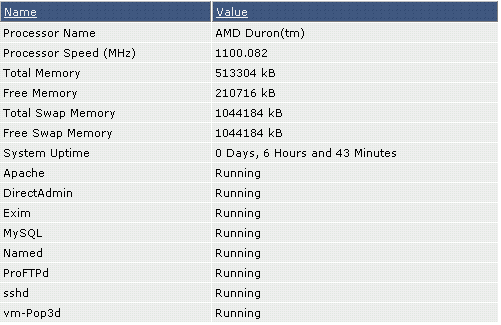
Hier
ziet u de status van uw server
Cron
Jobs [niet toegestaan] 
Mime
Types 
Om
toegang te hebben tot mime types klikt u op "Advanced Tools" vanuit
het controle paneel en daarna op "Mime Types".
Mime types staan u toe
om web files te installeren. Om een mime type toe te voegen, voert
u de mime type naam en de uitbreiding in zonder punt. Mime types (en
Apache handlers – zie volgende beschrijving) zouden alleen moeten
worden gebruikt door ervaren gebruikers.
Aan de onderkant van het
mime type menu staat een link voor de lijst van alle mime types die
momenteel op het systeem zijn geïnstalleerd.
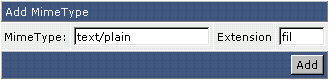
In het bovenstaande voorbeeld
kunnen web browsers *.fil files openen als duidelijke tekstdocumenten.
Apache
Handlers 
Om toegang te hebben tot
Apache handlers klikt u op "Advanced Tools" vanuit het controle
paneel en daarna op "Apache Handlers".
Handlers vertellen Apache
(de web server software) wat te doen met bepaalde types van files.
Bijvoorbeeld, .cgi en .pl scripts worden verwerkt met Perl. U
kunt Apache process .scr files maken met Perl bij gebruik van de juiste
handlers. Om een handler toe te voegen typt u eenvoudig de handler
naam en de uitbreiding in (zonder punt) en klikt op “Add.”
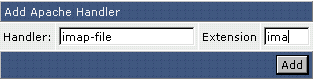
In het bovenstaande voorbeeld
zal Apache handle all .ima files als IMAP types, alhoewel de standaard
uitbreiding voor image maps is .map.
Site
Redirectie 
Om toegang te hebben tot
site redirection klikt u op "Advanced Tools" vanuit het controle
paneel en daarna op "Site Redirection".
Site
redirection staat u toe om bezoekers door te sturen naar een ander
punt op uw site of naar een geheel andere site.
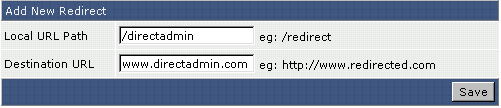
In
het bovenstaande voorbeeld worden bezoekers van http://www.CCChosting.nl/directadmin
doorgestuurd naar http://www.directadmin.com.
Voer een slash (/) in
op het gebied van de "Local URL Path" om alle bezoekers door
te sturen naar uw domein (http://www.uwdomeinnaam.com).
Domain
Pointers 
Om
toegang te hebben tot domein wijzers klikt u op "Advanced Tools" vanuit
het controle paneel en daarna op "Domain Pointers".
Domein
pointers staan u toe om andere domeinen naar uw hoofd website door
te sturen. Zorg ervoor dat u de records van deze domeinen in dezelfde
name servers verandert zoals uw hoofdwebsite.

Laten
we zeggen dat wij de domein naam hite-selper.com bezitten. In het
bovenstaande voorbeeld creëren wij een pointer die er voor zorgt
dat elke bezoeker van hite-selper.com wordt doorgestuurd naar site-helper.com.
Klik op “Add” wanneer u klaar bent met het invoeren.
Notitie:
Het kan tot 72 uur duren voor de wijzer actief is.
Hosting
Extra Domeinen 
Om extra domeinen te hosten
klikt u op "Advanced Tools" vanuit het control panel en
daarna op "Host Additional Domains".
Om een extra domein te
hosten klikt u op "Add Another Domain" aan de bovenkant van
het scherm.
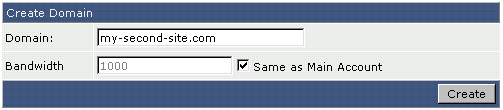
Eerst voert u de domein
naam in. Gebruik alleen kleine letters. Het is niet nodig om "http://" of "www" in
te voeren.
Ten
tweede selecteert u de bandbreedte die beschikbaar is voor dit domein.
Als u slechts 1 gig traffic per maand wilt, voert u 1000
in in het "Bandwidth" tekstvakje. Als u bandbreedte met
uw hoofddomein wilt delen, zonder beperking, vink dan de "Same
as Main Account" box aan. Tot slot klikt u op "Create".
Inloggen
in het Control Panel
Log in in het control
panel zoals u altijd doet. U zult een keuze van de domeinen zien die
door uw account worden gehost:

Klik op de domein waarmee
u wilt werken.
Uploading Files naar
Elk Domein
Uploading files naar elk
domein is erg simpel. Wanneer u FTP of het control panel gebruikt
dat in de file manager is gebouwd gaat u naar de domein directory
en kiest u het domein dat u wilt uploaden.
| 